Instalación de un recopilador y base de datos de servicios de recopilación de auditorías (ACS)
Importante
Esta versión de Operations Manager ha llegado al final del soporte técnico. Se recomienda actualizar a Operations Manager 2022.
Use los siguientes procedimientos para instalar un recopilador y una base de datos de servicios de recopilación de auditorías (ACS) y para iniciar el servicio en el equipo recopilador de ACS. Ambos procedimientos se realizan en el equipo designado como recopilador de ACS.
Nota
Operations Manager 2019 UR1 y versiones posteriores admiten un único instalador para todos los idiomas admitidos, en lugar de instaladores específicos del idioma. El instalador selecciona automáticamente el idioma en función de la configuración de idioma del equipo donde se va a instalar.
Nota
Operations Manager admite un único instalador para todos los idiomas admitidos, en lugar de instaladores específicos del idioma. El instalador selecciona automáticamente el idioma en función de la configuración de idioma del equipo donde se va a instalar.
La base de datos de ACS se ejecuta en una versión compatible de Microsoft SQL Server. El Asistente para la instalación del recopilador de servicios de recopilación de auditorías crea la base de datos de ACS en una instalación existente de Microsoft SQL Server. Para completar el procedimiento de instalación, debe ser miembro del grupo de administradores locales tanto en el recopilador de ACS como en los equipos de base de datos de ACS, y un administrador de bases de datos en la base de datos de ACS. Como práctica recomendada para la seguridad, tome en consideración usar la opción Ejecutándose como para realizar este procedimiento.
Instalación de un recopilador de ACS y una base de datos de ACS
Siga estos pasos para instalar un recopilador de ACS y una base de datos de ACS:
Inicie sesión en el servidor con una cuenta que tenga credenciales administrativas locales.
En los medios de instalación de Operations Manager, ejecute Setup.exey seleccione Auditar servicios de recopilación.
Para supervisar equipos UNIX y Linux, seleccione Audit collection services for UNIX/Linux (Auditar servicios de recopilación para UNIX/Linux).
Se abre el Asistente para la instalación del recopilador de servicios de recopilación de auditorías.
En la página principal, seleccione Siguiente.
En la página Contrato de licencia , lea los términos de licencia, seleccione Acepto el contrato y seleccione Siguiente.
En la página Opciones de instalación de base de datos, seleccione Crear una nueva base de datos y seleccione Siguiente.
En la página Origen de datos, en el cuadro Nombre del origen de datos, escriba un nombre que quiera usar como nombre de origen de datos de Conectividad abierta de bases de datos (ODBC) para la base de datos de ACS. De forma predeterminada, este nombre es OpsMgrAC. Seleccione Next (Siguiente).
En la página Base de datos , si la base de datos está en un servidor independiente que el recopilador de ACS, seleccione Servidor de base de datos remoto y, a continuación, escriba el nombre del equipo del servidor de bases de datos que hospedará la base de datos para esta instalación de ACS. De lo contrario, seleccione Servidor de base de datos que se ejecuta localmente.
En el campo Nombre de instancia del servidor de base de datos, escriba el nombre del servidor y el nombre de la instancia de SQL Server, si no es la instancia predeterminada, para el servidor de bases de datos que hospedará la base de datos de ACS. En el campo Nombre de la base de datos, se escribirá automáticamente el nombre predeterminado de base de datos OperationsManagerAC. Puede seleccionar el texto y escribir otro nombre o dejar el nombre predeterminado. Seleccione Next (Siguiente).
Nota
El nombre de la base de datos no puede contener el
-carácter .En la página Autenticación de base de datos, seleccione uno de los métodos de autenticación. Si el recopilador de ACS y la base de datos de ACS son miembros del mismo dominio, puede seleccionar autenticación de Windows, de lo contrario, seleccionar Autenticación de SQL y seleccionar Siguiente.
Nota
Si selecciona Autenticación de SQL y selecciona Siguiente, se muestra la página Credenciales de base de datos . En el cuadro Nombre de inicio de sesión de SQL, escriba el nombre de la cuenta de usuario que tiene acceso a la SQL Server y la contraseña de esa cuenta en el cuadro Contraseña de SQL y seleccione Siguiente.
En la página Opciones de creación de base de datos, seleccione Usar los directorios de archivos de registro y datos predeterminados de SQL Server para usar las carpetas predeterminadas de SQL Server. De lo contrario, seleccione Especificar directorios y escriba la ruta de acceso completa, incluida la letra de unidad, a la ubicación que desee para la base de datos de ACS y el archivo de registro; por ejemplo
C:\Program Files\Microsoft SQL Server\MSSQL.1\MSSQL\Data, . Seleccione Next (Siguiente).En la página Programación de retención de eventos, seleccione Hora local del día para realizar el mantenimiento diario de la base de datos. Elija una hora en la que esté previsto que haya un escaso número de eventos de seguridad. Durante el período de mantenimiento de la base de datos, el rendimiento de esta se verá afectado. En el cuadro Número de días para conservar eventos , escriba el número de días que ACS debe mantener eventos en la base de datos de ACS antes de quitar los eventos durante el limpieza de la base de datos. El valor predeterminado es de 14 días. Seleccione Next (Siguiente).
En la página Formato de marca de tiempo almacenada de ACS, elija Hora coordinadalocal o universal, anteriormente conocida como Hora media de Greenwich y seleccione Siguiente.
La página Resumen muestra una lista de acciones que el programa de instalación llevará a cabo para instalar ACS. Revise la lista y seleccione Siguiente para comenzar la instalación.
Nota
Si se muestra un cuadro de diálogo de inicio de sesión de SQL Server y la autenticación de base de datos está establecida en autenticación de Windows, active la base de datos correcta y compruebe que la casilla Usar conexión de confianza esté activada. De lo contrario, haga clic para quitar la comprobación y escriba el nombre de inicio de sesión de SQL y la contraseña. Seleccione Aceptar.
Cuando se haya completado la instalación, seleccione Finalizar.
Comprobación del rendimiento del recopilador de ACS
Puede comprobar el rendimiento del recopilador de ACS mediante el monitor de rendimiento y PowerShell. Consulte las secciones siguientes para conocer más detalles.
Supervisión de los datos de rendimiento del recopilador de ACS con el monitor de rendimiento
Siga estos pasos para supervisar los datos de rendimiento del recopilador de ACS con el monitor de rendimiento:
Inicie sesión en el equipo que tiene instalado el Monitor de rendimiento.
Escriba perfmon.msc en la página Ejecutar y seleccione Aceptar.
En RendimientoHerramientas de supervisión, haga clic con el botón derecho en Monitor de rendimientoPropiedades. Se abre la página Propiedades de Monitor de rendimiento.
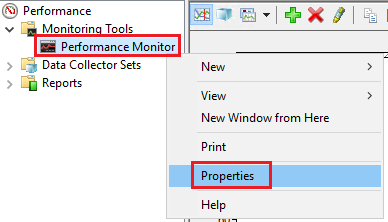
En Datos, seleccione los contadores disponibles y seleccione Quitar.

Seleccione Agregar.
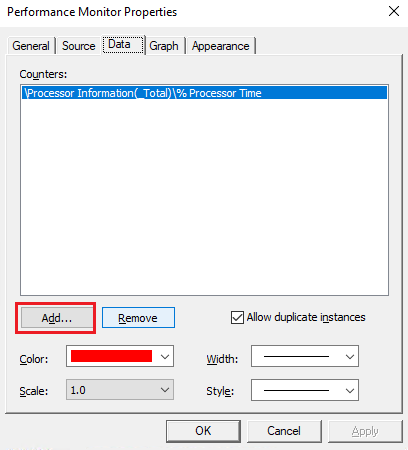
Se abre la página Agregar contadores. Busque el contador recopilador de ACS y seleccione Agregar >> y seleccione Aceptar para confirmar las propiedades.
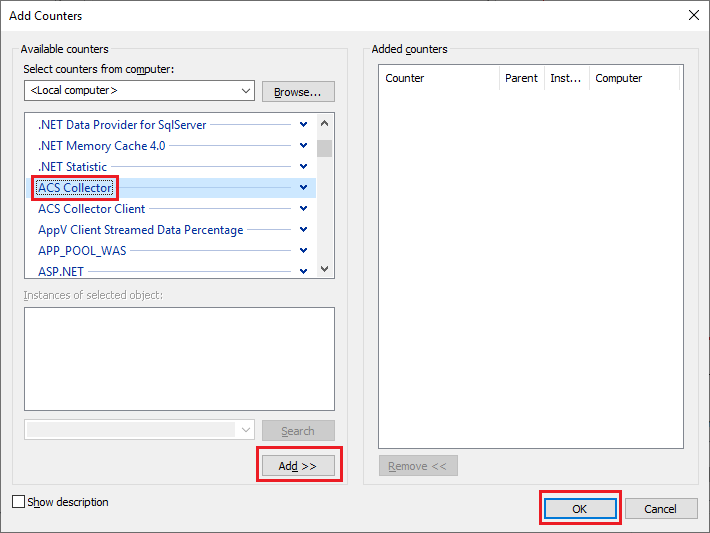
En el asistente para Monitor de rendimiento, seleccione la lista desplegable y seleccione Informe para cambiar la vista del informe.
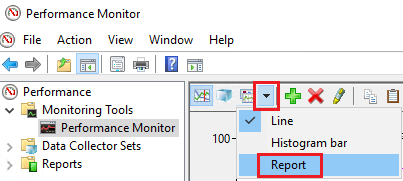
Los datos de rendimiento de ACS se muestran de la siguiente manera:
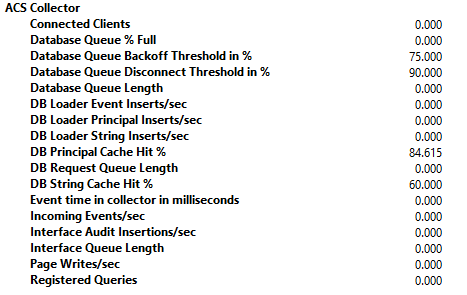
Supervisión de los datos de rendimiento del recopilador de ACS con PowerShell
Use los siguientes comandos de PowerShell para ver los datos de rendimiento del recopilador de ACS:
Ejemplo 1: Obtener una sola muestra de contadores de rendimiento del recopilador de ACS
En este ejemplo se muestra cómo obtener una sola muestra de los valores del contador de rendimiento del recopilador de ACS.
Get-Counter -ListSet 'ACS Collector' | Get-Counter
Ejemplo 2: Obtener muestras continuas de contadores de rendimiento del recopilador de ACS
En este ejemplo se muestra cómo obtener muestras continuas de los valores del contador de rendimiento del recopilador de ACS mediante PowerShell.
Para detener el comando, presione CTRLC.
Para especificar un intervalo más largo (en segundos) entre muestras, use el parámetro -SampleInterval.
Get-Counter -ListSet 'ACS Collector' | Get-Counter -Continuous
Salida de ejemplo
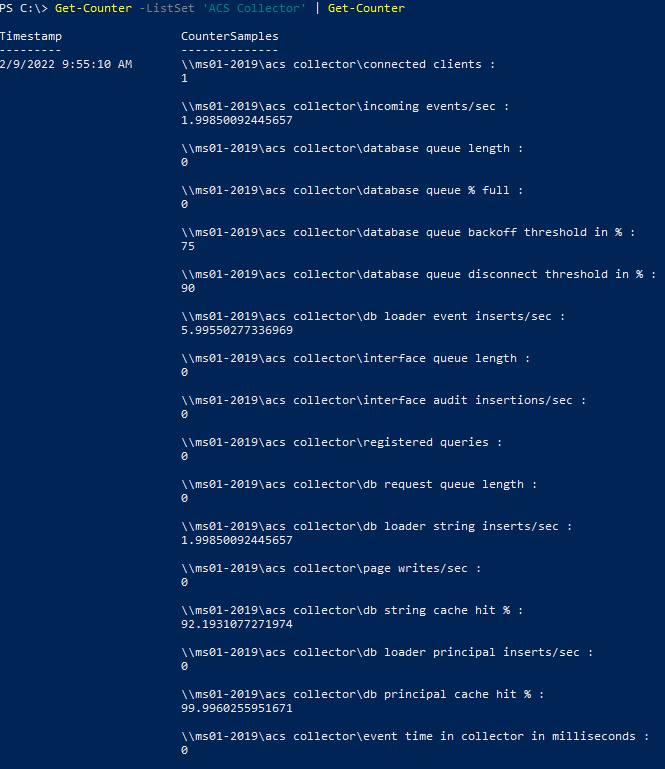
Implementación de informes de ACS
Siga estos pasos para implementar informes de ACS:
Inicie sesión en el servidor que se usará para hospedar informes de ACS como un usuario que sea administrador de la instancia de SSRS.
Cree una carpeta temporal como, por ejemplo, C:\acs.
En el medio de instalación, vaya a \ReportModels\acs y copie el contenido del directorio en la carpeta de instalación temporal.
Hay dos carpetas (Models y Reports) y un archivo llamado UploadAuditReports.cmd.
En el medio de instalación, vaya a \SupportTools y copie el archivo ReportingConfig.exe en la carpeta temporal acs.
Use la opción Ejecutar como administrador para abrir una ventana del símbolo del sistema y, luego, cambie los directorios por la carpeta temporal acs.
Ejecute el comando siguiente:
UploadAuditReports "<AuditDBServer\Instance>" "<Reporting Server URL>" "<path of the copied acs folder>"Por ejemplo:UploadAuditReports "myAuditDbServer\Instance1" "http://myReportServer/ReportServer$instance1" "C:\acs"En este ejemplo se crea un origen de datos denominado Db Audit, se cargan los modelos de informes Audit.smdl y Audit5.smdl y, por último, se cargan todos los informes en el directorio acs\reports.
Nota
La dirección URL del servidor de informes necesita el directorio virtual del servidor de informes (
ReportingServer_<InstanceName>) en lugar del directorio del administrador de informes (Reports_<InstanceName>).Abra Internet Explorer y escriba la siguiente dirección para ver la página principal de SQL Reporting Services.
http://<yourReportingServerName>/Reports_<InstanceName>Seleccione Informes de auditoría en el cuerpo de la página y seleccione Mostrar detalles en la parte superior derecha de la página.
Seleccione el origen de datos Db Audit .
En la sección Conectar mediante , seleccione Seguridad integrada de Windows y seleccione Aplicar.
Pasos siguientes
Para comprender la secuencia y los pasos para instalar los roles de servidor de Operations Manager en varios servidores del grupo de administración, consulte Implementación distribuida de Operations Manager.
Comentarios
Próximamente: A lo largo de 2024 iremos eliminando gradualmente GitHub Issues como mecanismo de comentarios sobre el contenido y lo sustituiremos por un nuevo sistema de comentarios. Para más información, vea: https://aka.ms/ContentUserFeedback.
Enviar y ver comentarios de